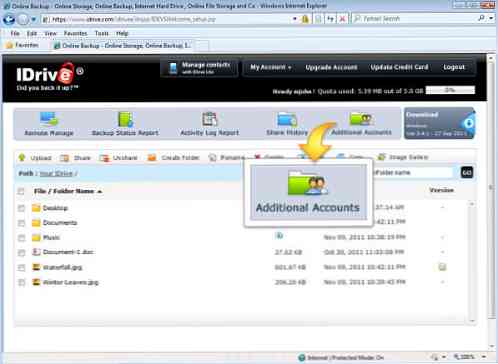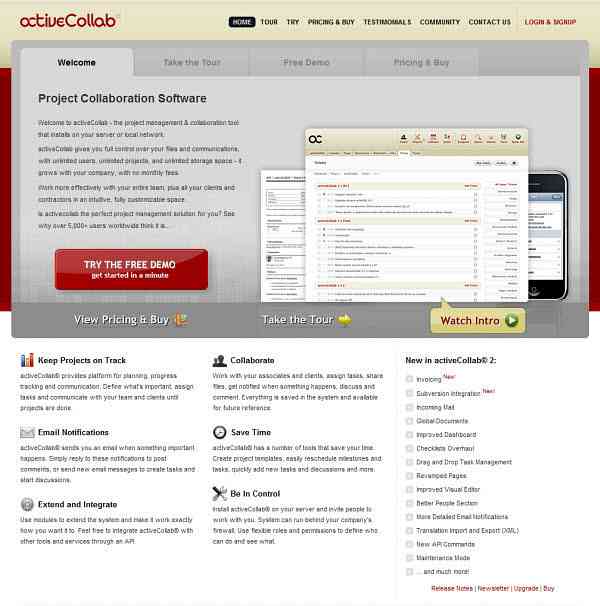Top 10 tastaturgenveje til Windows 10
Jeg har brugt Windows 10 i over 6 måneder nu, og det er langt bedre end Windows 8. Jeg bruger det på min hovedcomputer og har været ret tilfreds med det overordnede. Bare at have startmenuen tilbage var nok det bedste, Microsoft gjorde. I dag forsøger jeg at blive mere af en strømbruger, så jeg lærte at tilpasse Windows 10 til min smag og hvordan man bruger de nye snap-funktioner og flere stationære computere.
I dette indlæg vil jeg gå igennem de 10 tastaturgenveje til Windows 10, som jeg synes du burde helt sikkert lære. Der er bogstaveligt talt hundreder, hvoraf de fleste aldrig vil bruge. Jeg har allerede set flere myrer skrive indlæg som Top 30 Windows 10 tastaturgenveje, men det er alt for mange til den gennemsnitlige bruger. Jeg bruger stort set kun 5 til 10 genveje på daglig basis. Uanset hvordan du kan fremskynde tingene lidt ved hjælp af genveje, især hvis du har et kæmpe fladskærm med en super høj opløsning.
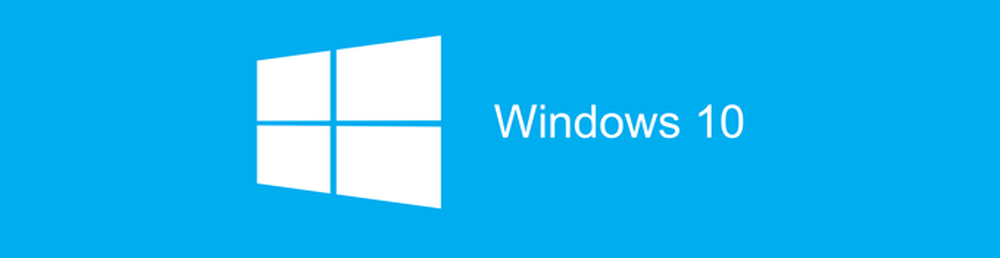
Bedste Windows 10-tastaturgenveje
Windows nøgle - Hvis du blot trykker på Windows-tasten, kommer du op i startmenuen med sin blanding af Windows 7 og Windows 8-stilarter. Jeg bruger denne genvej de oftest, fordi du bare kan begynde at skrive navnet på en applikation eller Gem app eller computer indstilling, og tryk derefter på Enter for at åbne den.

Windows Nøgle + D - Mangler skrivebordet? Denne genvejstast vil gemme alle vinduer og vise skrivebordet. Hvis du trykker på det igen, vil det bringe tilbage de samme vinduer, der var aktive tidligere.

Windows Nøgle + L - Denne genvejstast vil låse skærmen i Windows 10. Du kan også trykke på CTRL + ALT + DEL og derefter trykke på Enter for at låse skærmen, men det er også en god mulighed.

Windows Nøgle + E - Åbner Windows Stifinder. Jeg snakker næsten altid med filer, så det er en meget nyttig genvej. Du kan også konfigurere standardmappen til Explorer til at åbne for Denne pc eller Hurtig adgang.
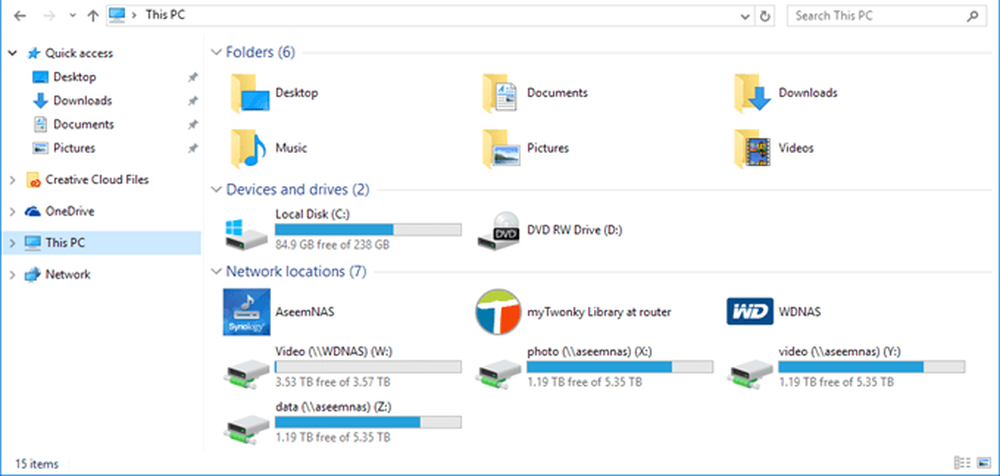
Windows Nøgle + R - Opretter dialogboksen Kør, som lader dig hurtigt køre kommandoer. Det er også nemt at åbne kommandoprompten ved at bruge denne genvej ved blot at skrive CMD.
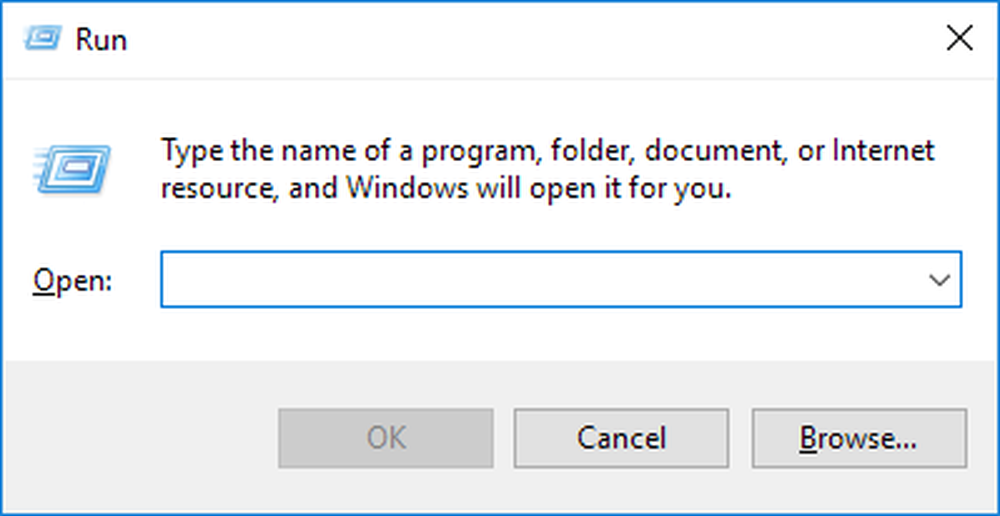
Windows Nøgle + Tab - Dette viser dig en miniaturebillede af alle åbne programmer på det aktuelle skrivebord og også en lille miniature af hvert skrivebord i bunden. Du kan bruge piletasterne til at vælge et andet program på det aktive skrivebord.
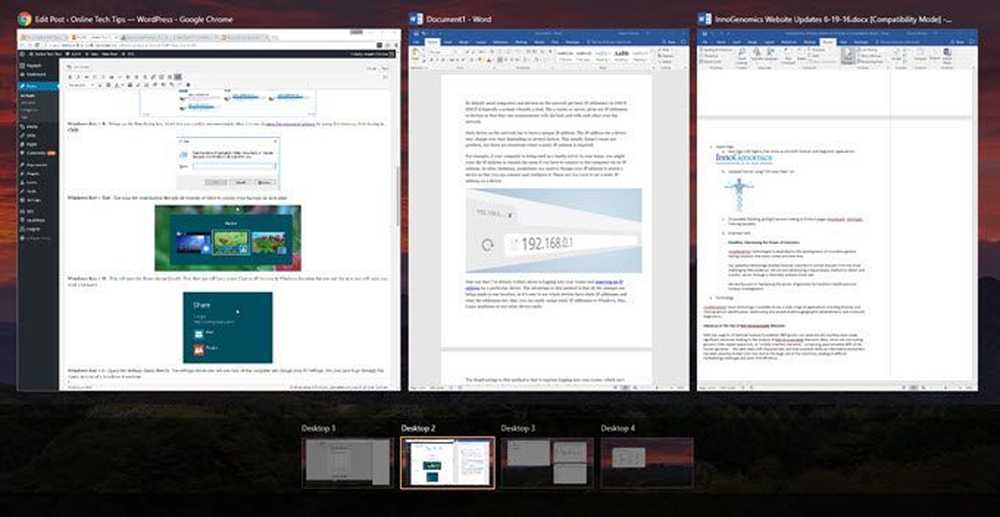
Windows Nøgle + I - Åbner dialogboksen Windows 10 Indstillinger, hvor du kan konfigurere netværket, sikkerhedskopier, WiFi, privatliv, sikkerhed og meget mere.
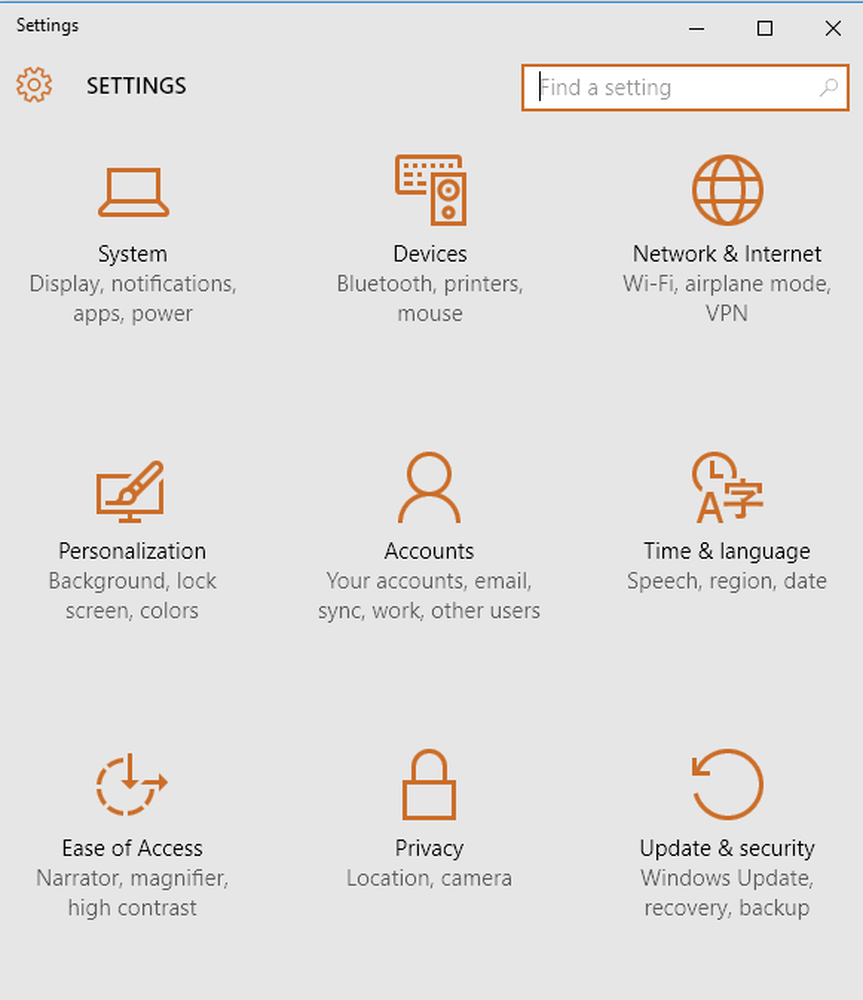
CTRL + Windows-tast + L / R-pil - Dette er en anden genvej, jeg ofte bruger. Det giver mig mulighed for hurtigt at skifte mellem desktops ved hjælp af højre eller venstre pile i forbindelse med CTRL + Windows Key. Ordren for de første to nøgler betyder heller ikke noget.
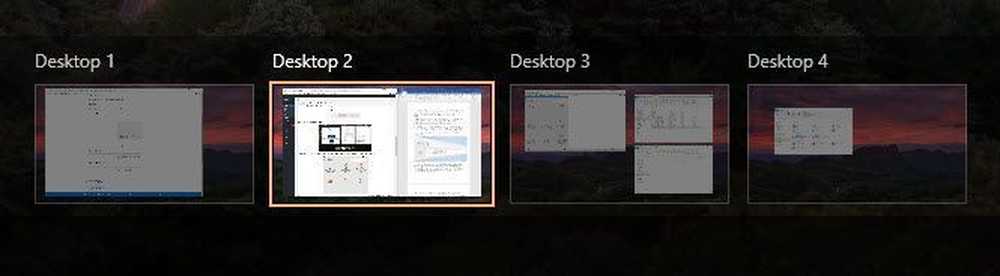
Ctrl + Skift + Esc - Dette vil medbringe den nye Windows 10 Task Manager. Genvejen er den samme som i tidligere versioner af Windows.
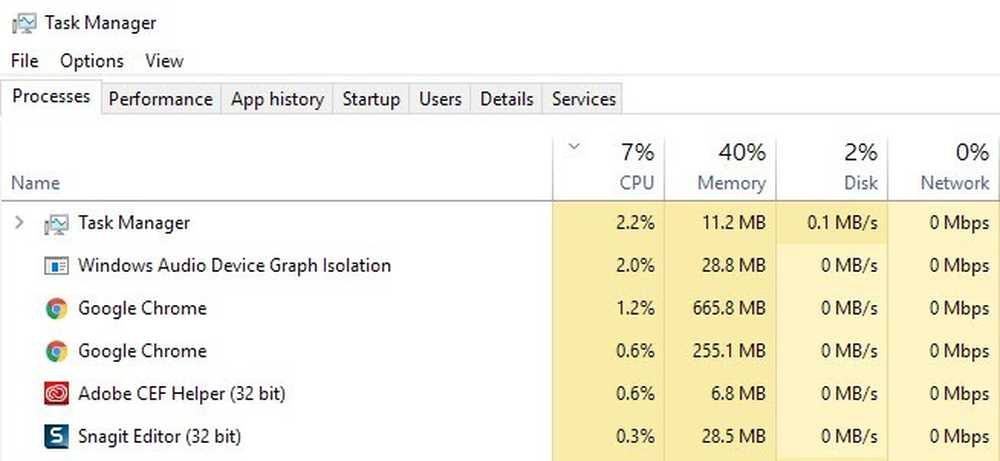
Windows Nøgle + C - Dette vil hente Cortana i lyttefunktion, hvis du har aktiveret Cortana. Jeg bruger ikke Cortana for det meste over privatlivets bekymringer, men det er bare mig. Hvis du bruger det, er det en praktisk genvej.
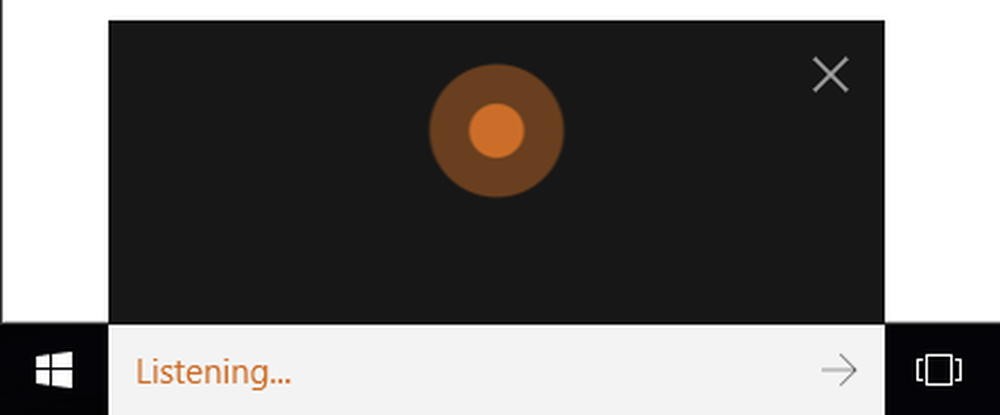
Så det er de 10 genveje, jeg har fundet ud til at være den mest nyttige i Windows 10 hidtil. Mange bruger Windows-nøglen, så det gør det lidt lettere at huske også. Fortæl os hvad du tænker! god fornøjelse!